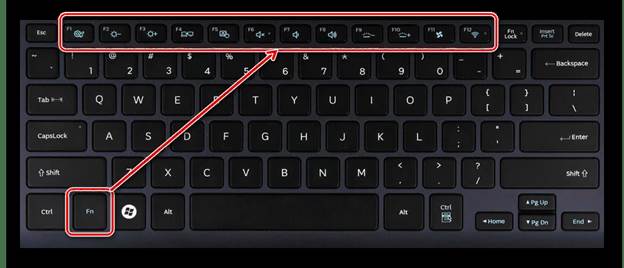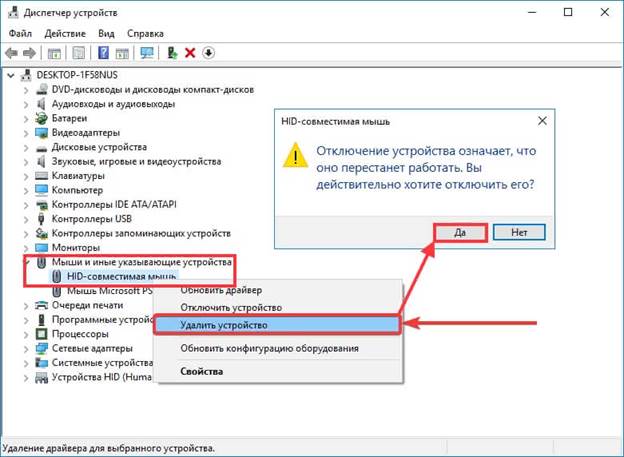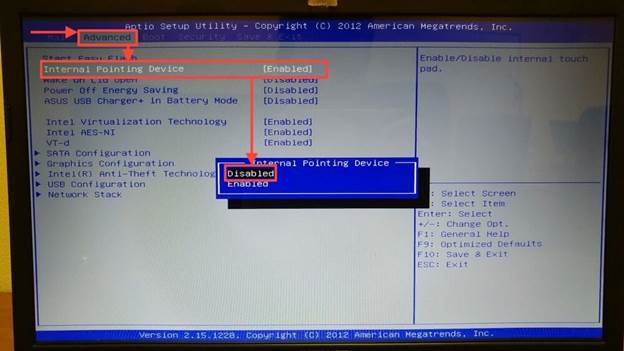Im Zeitalter der Hochtechnologie werden Sie niemanden mit einem Laptop mit Touchscreen überraschen. Fast jeder kann ein ähnliches Gerät im Büro oder zu Hause kaufen.
Oft wird überhaupt kein Touchscreen benötigt. Daher muss es deaktiviert werden. Und seltsamerweise weiß nicht jeder, wie man den Touchscreen eines Laptops richtig deaktiviert. In der Praxis gestaltet sich dies nicht komplizierter als beispielsweise das Entsperren eines Smartphones.
Tastatur deaktivieren
In der Regel ist dies die Fn-Taste und eine der F-Tasten. Um dies eindeutig zu finden, müssen Sie die Anweisungen für den Laptop lesen oder ein spezielles Symbol auf einer der Tasten finden. Mögliche Optionen: F1, F2, F3, F5.
Keine Schaltfläche hat ein spezielles Symbol? Dann lohnt es sich, die Tastenkombinationen Strg und Umschalt mit anderen Tasten auf dem Computer zu überprüfen. Manchmal verwendet ein Hersteller digitale Tastaturelemente in ihrer Kombination.
Herunterfahren mit einem Knopfdruck
Eine einfache und kostengünstige Möglichkeit zum Ausschalten besteht darin, eine Taste oder eine Kombination davon auf der Tastatur zu verwenden. Der Hersteller des Laptops kennzeichnet diese Tasten in der Regel mit speziellen Identifikationssymbolen und platziert sie oben auf der Tastatur.
Ein Klick auf eine Schaltfläche reicht aus, um den Touchscreen auszuschalten. Dies funktioniert jedoch nur auf lizenzierten Geräten.
Wichtig! Der Hersteller lädt auf seiner Website detaillierte Informationen zu den Betriebsregeln hoch. Möglicherweise gibt es Informationen zu den Tasten, um den Touchscreen zu deaktivieren.
Programm herunterfahren
Das Windows-Betriebssystem bietet ein spezielles Hilfsprogramm zur Steuerung des Sensors.
Es heißt Synaptycs. Dieses Programm wurde bereits standardmäßig auf Laptops mit Touchscreen gestartet. Sie finden es in der Programmliste oder indem Sie mit der rechten Maustaste auf das Touchpad-Symbol in der Taskleiste in der unteren rechten Ecke klicken.
Eine andere Möglichkeit, das Programm zu deaktivieren, ist die Verwendung der Schaltfläche Start. Diese Methode ist nur für das Windows-Betriebssystem mit einem Update von mindestens Version 10 relevant. Die Methode funktioniert folgendermaßen: Sie müssen den Pfad "Start-Settings-Devices" (Starteinstellungen-Geräte) wählen und die Registerkarte "Touch Panel" (Touch-Panel) suchen, auf der sich die Registerkarte "Advanced Settings" (Erweiterte Einstellungen) befindet. Diese Registerkarte dient zur Steuerung des Touchscreens. Darin können Sie beliebige Bildschirmeinstellungen vornehmen. Einschließlich Deaktivierung des Touchscreens.
Je nach Betriebssystem kann der Pfad zum Einstellungsfenster sehr unterschiedlich sein:
- Windows 8: Start-Einstellungen-Computer und Geräte-Maus und Touchpad
- Windows 7: Start-Systemsteuerung-Hardware und Sound-Maus
In Version 7 befindet sich die Sensorsteuerung seltsamerweise auf der Registerkarte Maussteuerung. Das Ein- und Ausschalten des Touchscreens ist jedoch wesentlich einfacher als in neueren Versionen des Betriebssystems.
Herunterfahren über Task-Manager
Eine ebenso einfache Möglichkeit, den Status des Touchscreens zu steuern, ist die Verwendung des Task-Managers.
Zuerst müssen Sie den Task-Manager aufrufen. Bei allen Versionen des Windows-Betriebssystems kann dies mit der Tastenkombination Strg-Alt-Entf erfolgen. Wenn Sie diese Tastenkombination gleichzeitig gedrückt halten, wird das Aufgabenfenster auf dem Bildschirm angezeigt. Darin müssen Sie das Programm finden, das für die Steuerung des Bildschirmsensors verantwortlich ist. Abhängig vom Laptop-Modell. Das Programm kann auf verschiedene Arten aufgerufen werden. Meistens sind dies die gleichen Synaptics.
Sobald das Programm im Dispatcher gefunden wurde, müssen Sie es mit der linken Maustaste anklicken und auf die Schaltfläche "Prozess beenden" klicken. Der durchgeführte Vorgang schaltet den Touchscreen bis zum nächsten Neustart des Laptops vollständig aus.
Verbindung über Gerätemanager trennen
Über den Geräte-Manager können Sie alle Programme auf dem Computer verwalten. Um jedoch nicht versehentlich etwas Wichtiges zu deaktivieren, muss der PC ordnungsgemäß verwendet werden. Für Anfänger ist diese Methode besser nicht anzuwenden.
Der Geräte-Manager wird über die Tastenkombination Win + R oder Win + Pause aufgerufen. Geben Sie im ersten Fall im Feld "Ausführen" den Befehl devmgmt.mc ein. Im zweiten Fall müssen Sie "Geräte-Manager" im Abschnitt "System" auswählen.
Als nächstes müssen Sie im Geräte-Manager die Registerkarte "Mäuse und andere Geräte" finden. Öffnen Sie es, der Boden wird ein Gerät mit den Buchstaben HID sein. Dieses Gerät muss getrennt werden. Wenn es mehrere solcher Geräte gibt, müssen Sie alles trennen. Dieses Gerät ist der Touchscreen des Laptops.
Sie können den Touchscreen einschalten, indem Sie alle oben beschriebenen Schritte ausführen und die Geräte wieder einschalten.
Verbindung über Bios trennen
In Bios können Sie jedes an den Laptop angeschlossene Hardwaregerät deaktivieren. Einschließlich Display. Der wichtige Punkt ist, dass unerfahrene Benutzer Bios besser nicht zum Konfigurieren verwenden, da eine falsche Anforderung die Informationen auf dem Laptop beschädigen oder sogar das Betriebssystem löschen kann.
Wenn der Benutzer jedoch von seinen Fähigkeiten überzeugt ist, können Sie den Touchscreen ausschalten. Zuerst müssen Sie in Bios selbst gelangen. Bei vielen Laptops kann dies durch Gedrückthalten der F1- oder F2-Taste beim Einschalten erreicht werden. Es könnte auch eine andere F-Taste auf der Tastatur sein. Alles hängt vom Modell ab. Bei Lenovo-Laptops befindet sich zu diesem Zweck ein spezieller Schlüssel an der Ladebuchse.
Nach der Eingabe müssen Sie zur Registerkarte Erweitert wechseln. Wählen Sie darin die Registerkarte "Systemeigenschaften" und dann "Maus- / Tastaturfunktionen" und wechseln Sie dann zur Registerkarte "Internes Poiting-Gerät". Es wird ein "Deaktivieren" -Element angezeigt, das Sie auswählen und mit der Eingabetaste aktivieren müssen. Das war's, der Touchscreen wird ausgeschaltet und jetzt können Sie Bios verlassen, nachdem Sie alle Einstellungen gespeichert haben. Dies kann mit der Esc-Taste und den Anweisungen auf dem Laptop-Bildschirm erfolgen.
Deaktivieren mit Programmen von Drittanbietern
Auf Laptops mit nicht lizenzierter Software funktionieren möglicherweise nicht alle oben genannten Methoden. Hier helfen Programme von Drittanbietern.
Die besten von ihnen werden nur durch bezahlten Zugang zur Verfügung gestellt. Aber es gibt ein sehr gutes und gleichzeitig kostenloses Dienstprogramm namens TouchPad Blocker. Das Programm wird auf Englisch ausgeführt, aber gleichzeitig kann es jeder verstehen.
Es hat viele nützliche Funktionen. Zum Beispiel das periodische Ein- und Ausschalten des Touchscreens für einen bestimmten Zeitraum, die Tonverfolgung und das Drücken auf dem Touchscreen und vieles mehr. Das Dienstprogramm ist sehr nützlich für diejenigen, die Touchscreens vollständig von einem Programm aus steuern möchten.
Auch wenn der Benutzer versehentlich nicht das ein / ausschaltet, was er benötigt, hilft das übliche Entfernen des Programms vom Computer. Nach diesem Vorgang arbeitet der Touchscreen im normalen Modus weiter.
Wie Sie sehen, ist das Ein- und Ausschalten des Touchscreens auf einem Laptop überhaupt nicht schwierig. Wenn eine Methode nicht hilft, können Sie immer eine andere verwenden, die für eine bestimmte Situation besser geeignet ist. Die Hauptsache ist, die oben beschriebenen Anweisungen genau zu befolgen.